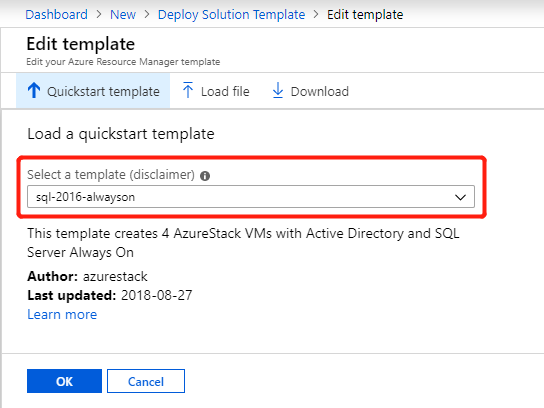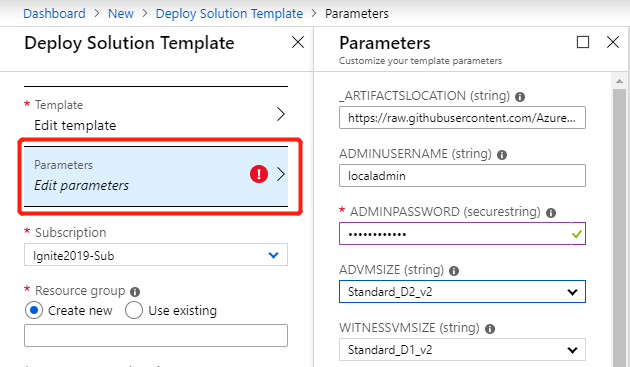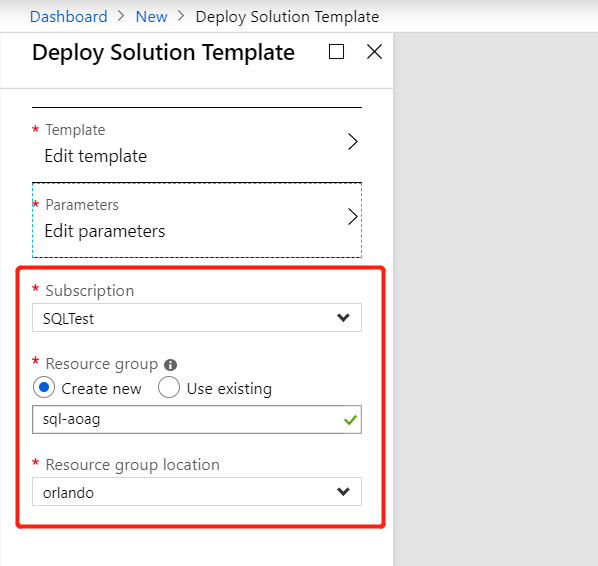Tworzenie baz danych SQL o wysokiej dostępności za pomocą usługi Azure Stack Hub
Ważne
Począwszy od kompilacji usługi Azure Stack Hub 2108, dostawcy zasobów SQL i MySQL są oferowani subskrypcjom, którym udzielono dostępu. Jeśli chcesz rozpocząć korzystanie z tej funkcji lub jeśli chcesz uaktualnić poprzednią wersję, otwórz zgłoszenie do pomocy technicznej , a nasi inżynierowie pomocy technicznej przeprowadzi Cię przez proces wdrażania lub uaktualniania.
Jako operator usługi Azure Stack Hub można skonfigurować maszyny wirtualne serwera do hostowania SQL Server baz danych. Po utworzeniu serwera hostingu SQL i zarządzanym przez usługę Azure Stack Hub użytkownicy subskrybujący usługi SQL mogą łatwo tworzyć bazy danych SQL.
W tym artykule pokazano, jak za pomocą szablonu szybkiego startu usługi Azure Stack Hub utworzyć grupę dostępności alwayson SQL Server, dodać ją jako serwer hostingu SQL usługi Azure Stack Hub, a następnie utworzyć bazę danych SQL o wysokiej dostępności.
Zawartość:
- Utwórz grupę dostępności alwayson SQL Server na podstawie szablonu.
- Skonfiguruj SQL Server zawsze włączonej grupy dostępności jako serwer hostingu SQL usługi Azure Stack Hub.
- Utwórz bazę danych SQL o wysokiej dostępności.
Zostanie utworzona i skonfigurowana dwie maszyny wirtualne SQL Server zawsze włączonej grupy dostępności przy użyciu dostępnych elementów witryny Azure Stack Marketplace.
Przed rozpoczęciem upewnij się, że dostawca zasobów SQL Server został pomyślnie zainstalowany, a w witrynie Azure Stack Marketplace są dostępne następujące elementy:
Ważne
Wszystkie poniższe elementy są wymagane do użycia szablonu szybkiego startu usługi Azure Stack Hub.
Windows Server 2016 Centrum danych.
SQL Server 2016 SP1 lub SP2 (Enterprise lub Developer) na obrazie serwera Windows Server 2016.
Uwaga
Wersja Standardowa nie jest obsługiwana. Podczas konfigurowania SQL Server zawsze włączonej grupy dostępności z wersją SQL Server Standard można utworzyć tylko jedną bazę danych dla jednej grupy dostępności. To ograniczenie sprawia, że wersja Standardowa jest nieodpowiednia dla naszego scenariusza. Aby uzyskać więcej informacji, zapoznaj się z dokumentem tutaj.
SQL Server rozszerzenia IaaS w wersji 1.3.20180 lub nowszej. Rozszerzenie SQL IaaS instaluje niezbędne składniki wymagane przez witrynę Marketplace SQL Server elementów dla wszystkich wersji systemu Windows. Umożliwia skonfigurowanie ustawień specyficznych dla języka SQL na maszynach wirtualnych SQL. Jeśli rozszerzenie nie jest zainstalowane na lokalnej platformie handlowej, aprowizowanie bazy danych SQL zakończy się niepowodzeniem.
Aby dowiedzieć się więcej na temat dodawania elementów do witryny Azure Stack Marketplace, zobacz Omówienie witryny Azure Stack Hub Marketplace.
Tworzenie SQL Server zawsze włączonej grupy dostępności
Wykonaj kroki opisane w tej sekcji, aby wdrożyć grupę dostępności alwayson SQL Server przy użyciu szablonu szybkiego startu sql-2016-alwayson w usłudze Azure Stack Hub. Ten szablon wdraża dwa wystąpienia SQL Server Enterprise lub dewelopera w zawsze włączonej grupie dostępności. Umożliwia on utworzenie następujących zasobów:
- Sieciowa grupa zabezpieczeń.
- Sieć wirtualna.
- Cztery konta magazynu (jeden dla usługi Active Directory (AD), jeden dla programu SQL, jeden dla monitora udziału plików i jeden do diagnostyki maszyny wirtualnej.
- Cztery publiczne adresy IP (jeden dla usługi AD, dwa dla każdej maszyny wirtualnej SQL i jeden dla publicznego modułu równoważenia obciążenia powiązany z odbiornikiem AlwaysOn SQL).
- Jeden zewnętrzny moduł równoważenia obciążenia dla maszyn wirtualnych SQL z publicznym adresem IP powiązanym z odbiornikiem AlwaysOn SQL.
- Jedna maszyna wirtualna (Windows Server 2016) skonfigurowana jako kontroler domeny dla nowego lasu z jedną domeną.
- Dwie maszyny wirtualne (Windows Server 2016) skonfigurowane z SQL Server 2016 SP1 lub SP2 Enterprise lub Developer Edition i klastrowane. Muszą to być obrazy z witryny Marketplace.
- Jedna maszyna wirtualna (Windows Server 2016) skonfigurowana jako monitor udziału plików dla klastra.
- Jeden zestaw dostępności zawierający maszyny wirtualne monitora udziału plików i sql.
-
Zaloguj się do portalu użytkowników:
- W przypadku zintegrowanego wdrożenia systemu adres portalu będzie się różnić w zależności od regionu rozwiązania i nazwy domeny zewnętrznej. Będzie ona w formacie
https://portal.<region>.<FQDN>. - W przypadku zestawu Azure Stack Development Kit (ASDK) adres portalu to
https://portal.local.azurestack.external.
- W przypadku zintegrowanego wdrożenia systemu adres portalu będzie się różnić w zależności od regionu rozwiązania i nazwy domeny zewnętrznej. Będzie ona w formacie
Wybierz pozycję +Utwórz zasób>Niestandardowy, a następnie pozycję Wdrożenie szablonu.
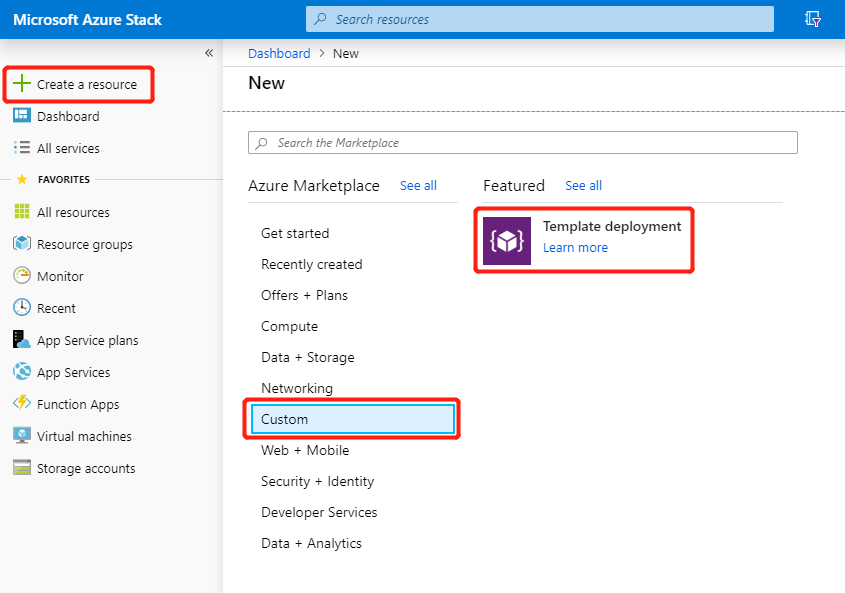
W bloku Wdrażanie niestandardowe wybierz pozycję Edytuj szablon>Szybki start , a następnie użyj listy rozwijanej dostępnych szablonów niestandardowych, aby wybrać szablon sql-2016-alwayson . Wybierz przycisk OK, a następnie przycisk Zapisz.
W bloku Wdrażanie niestandardowe wybierz pozycję Edytuj parametry i przejrzyj wartości domyślne. Zmodyfikuj wartości zgodnie z potrzebami, aby podać wszystkie wymagane informacje o parametrach, a następnie wybierz przycisk OK.
Co najmniej:
- Podaj złożone hasła dla parametrów ADMINPASSWORD, SQLSERVERSERVICEACCOUNTPASSWORD i SQLAUTHPASSWORD.
- Wprowadź sufiks DNS dla wyszukiwania zwrotnego we wszystkich małych literach parametru DNSSUFFIX (azurestack.external dla instalacji zestawu ASDK przed wersją 2107).
W bloku Wdrożenie niestandardowe wybierz subskrypcję do użycia i utwórz nową grupę zasobów lub wybierz istniejącą grupę zasobów dla wdrożenia niestandardowego.
Następnie wybierz lokalizację grupy zasobów (lokalną dla instalacji zestawu ASDK przed wersją 2107), a następnie kliknij przycisk Utwórz. Niestandardowe ustawienia wdrożenia zostaną zweryfikowane, a następnie wdrożenie zostanie uruchomione.
W portalu użytkowników wybierz pozycję Grupy zasobów , a następnie nazwę grupy zasobów utworzonej dla wdrożenia niestandardowego (w tym przykładzie grupa zasobów ). Wyświetl stan wdrożenia, aby upewnić się, że wszystkie wdrożenia zostały ukończone pomyślnie.
Następnie przejrzyj elementy grupy zasobów i wybierz element publicznej nazwy> grupy zasobów SQLPIPsql<. Zarejestruj publiczny adres IP i pełną nazwę FQDN publicznego adresu IP modułu równoważenia obciążenia. Musisz podać to operatorowi usługi Azure Stack Hub, aby móc utworzyć serwer hostingu SQL, korzystając z tej zawsze włączonej grupy dostępności SQL.
Uwaga
Wdrożenie szablonu potrwa kilka godzin.
Włączanie automatycznego rozmieszczania
Po pomyślnym wdrożeniu i skonfigurowaniu grupy dostępności AlwaysON SQL należy włączyć automatyczne rozmieszczanie w każdym wystąpieniu SQL Server w grupie dostępności.
Podczas tworzenia grupy dostępności z automatycznym rozmieszczaniem SQL Server automatycznie tworzy repliki pomocnicze dla każdej bazy danych w grupie bez konieczności żadnej innej interwencji ręcznej. Ta miara zapewnia wysoką dostępność baz danych AlwaysOn.
Użyj tych poleceń SQL, aby skonfigurować automatyczne rozmieszczanie dla zawsze włączonej grupy dostępności. Zastąp <PrimaryInstanceName> ciąg nazwą wystąpienia podstawowego SQL Server nazwą <SecondaryInstanceName> wystąpienia pomocniczego SQL Server i <availability_group_name> nazwą zawsze włączonej grupy dostępności zgodnie z potrzebami.
W podstawowym wystąpieniu SQL:
ALTER AVAILABILITY GROUP [<availability_group_name>]
MODIFY REPLICA ON '<PrimaryInstanceName>'
WITH (SEEDING_MODE = AUTOMATIC)
GO
ALTER AVAILABILITY GROUP [<availability_group_name>]
MODIFY REPLICA ON '<SecondaryInstanceName>'
WITH (SEEDING_MODE = AUTOMATIC)
GO

W przypadku pomocniczych wystąpień SQL:
ALTER AVAILABILITY GROUP [<availability_group_name>] GRANT CREATE ANY DATABASE
GO
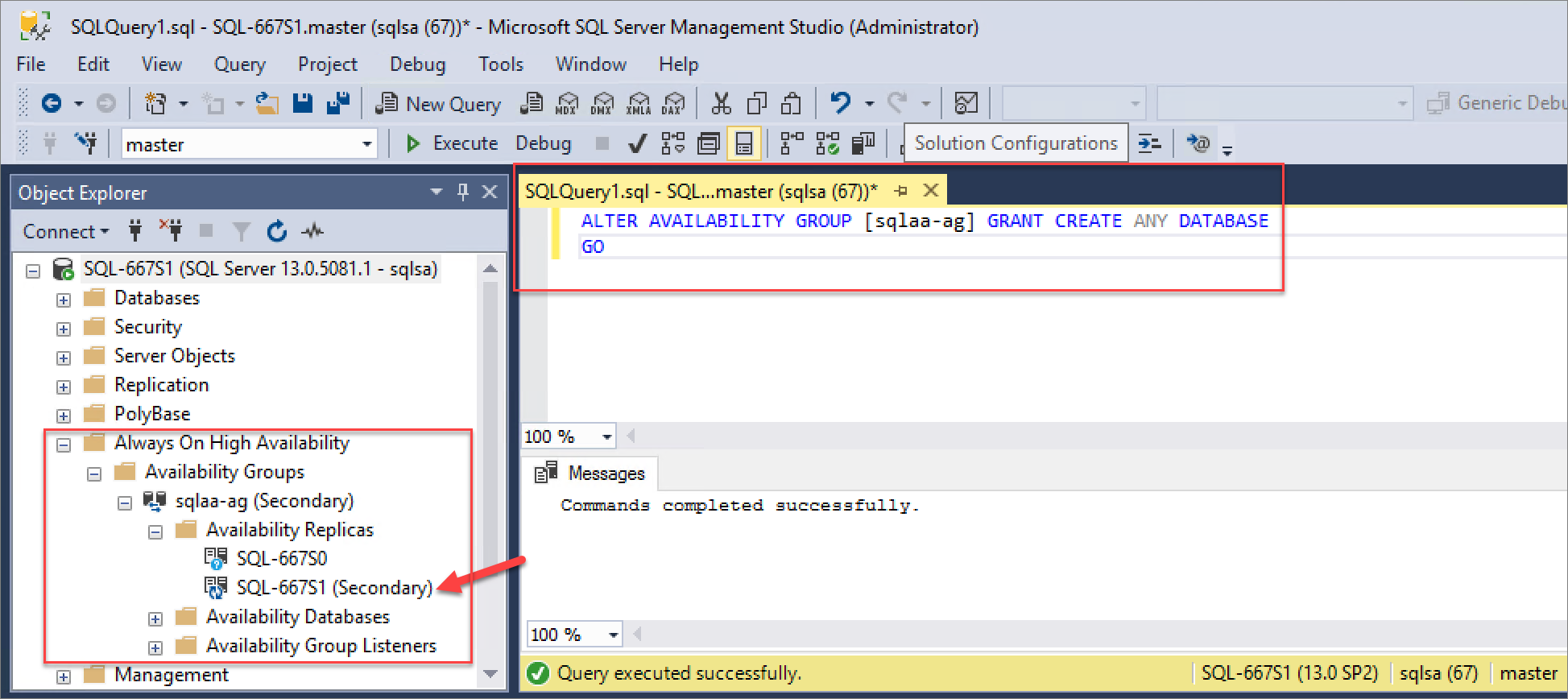
Konfigurowanie uwierzytelniania zawartej bazy danych
Przed dodaniem zawartej bazy danych do grupy dostępności upewnij się, że opcja zawartego serwera uwierzytelniania bazy danych jest ustawiona na 1 w każdym wystąpieniu serwera, które hostuje replikę dostępności dla grupy dostępności. Aby uzyskać więcej informacji, zobacz zawarte uwierzytelnianie bazy danych.
Użyj tych poleceń, aby ustawić opcję serwera uwierzytelniania zawartej bazy danych dla każdego wystąpienia SQL Server w grupie dostępności:
EXEC sp_configure 'contained database authentication', 1
GO
RECONFIGURE
GO
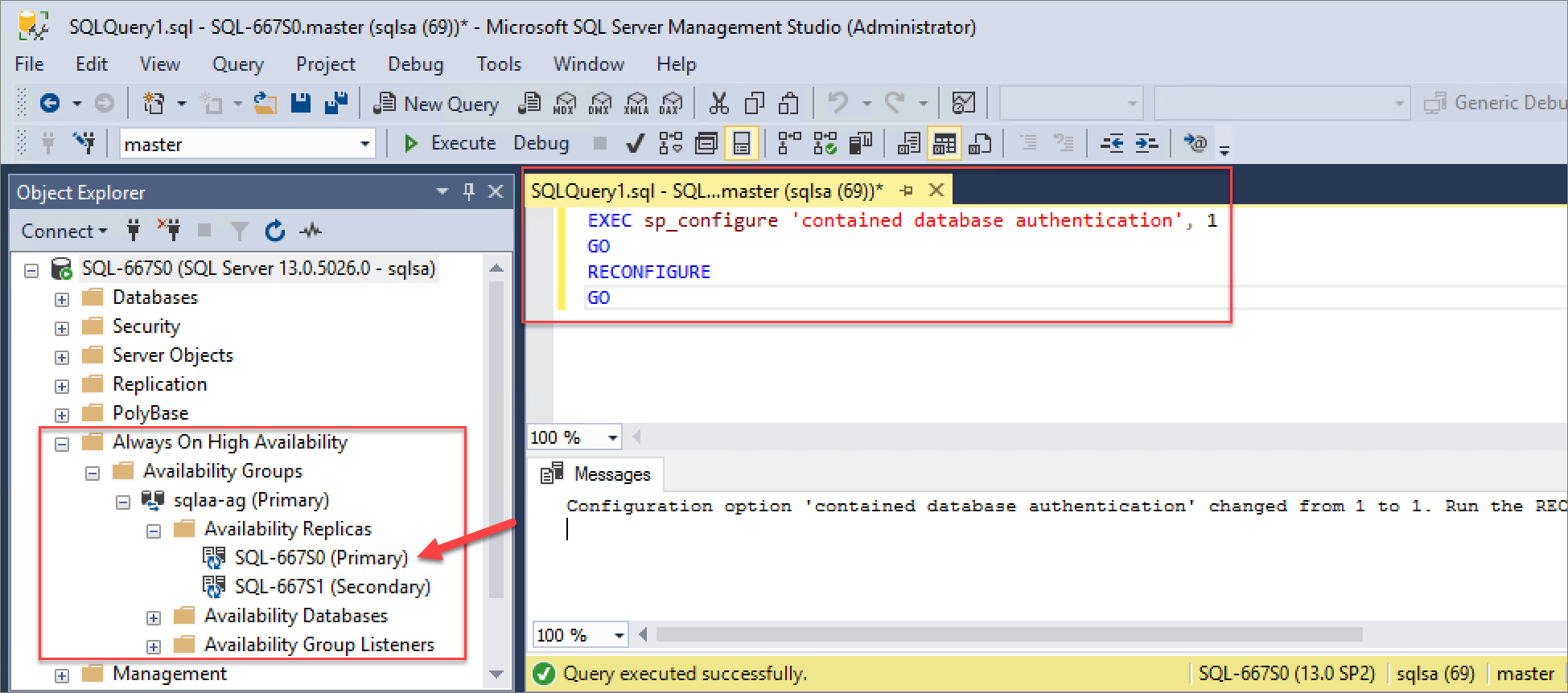
Konfigurowanie serwera hostingu SQL usługi Azure Stack Hub
Po utworzeniu i prawidłowej konfiguracji grupy dostępności SQL Server AlwayOn operator usługi Azure Stack Hub musi skonfigurować ją jako serwer hostingu SQL usługi Azure Stack Hub.
Pamiętaj, aby użyć publicznego adresu IP lub pełnej nazwy FQDN dla publicznego adresu IP modułu równoważenia obciążenia SQL zarejestrowanego wcześniej podczas tworzenia grupy zasobów grupy dostępności zawsze włączonej bazy danych SQL (nazwa> grupy zasobów SQLPIPsql<). Ponadto należy znać poświadczenia uwierzytelniania SQL Server używane do uzyskiwania dostępu do wystąpień SQL w zawsze włączonej grupie dostępności.
Uwaga
Ten krok musi zostać uruchomiony z poziomu portalu administratora usługi Azure Stack Hub przez operatora usługi Azure Stack Hub.
Korzystając z publicznych adresów IP odbiornika modułu równoważenia obciążenia i identyfikatora logowania do uwierzytelniania SQL, operator usługi Azure Stack Hub może utworzyć serwer hostingu SQL przy użyciu zawsze włączonej grupy dostępności SQL.
Upewnij się również, że utworzono plany i oferty umożliwiające tworzenie zawsze włączonej bazy danych SQL dla użytkowników. Operator będzie musiał dodać usługę Microsoft.SqlAdapter do planu i utworzyć nowy limit przydziału specjalnie dla baz danych o wysokiej dostępności. Aby uzyskać więcej informacji na temat tworzenia planów, zobacz Service, plan, offer, subscription overview (Omówienie usługi, planu, oferty i subskrypcji).
Porada
Usługa Microsoft.SqlAdapter nie będzie dostępna do dodania do planów do momentu wdrożenia dostawcy zasobów SQL Server.
Tworzenie bazy danych SQL o wysokiej dostępności
Po utworzeniu, skonfigurowaniu i dodaniu grupy dostępności SQL AlwaysOn jako serwera hostingu SQL Usługi Azure Stack Hub przez operatora usługi Azure Stack Hub, użytkownik dzierżawy z subskrypcją, w tym SQL Server możliwości bazy danych, może tworzyć bazy danych SQL obsługujące funkcje AlwaysOn. Te bazy danych można utworzyć, wykonując kroki opisane w tej sekcji.
Uwaga
Uruchom następujące kroki z portalu użytkowników usługi Azure Stack Hub jako użytkownik dzierżawy z subskrypcją zapewniającą SQL Server możliwości (Microsoft.SQLAdapter).
-
Zaloguj się do portalu użytkowników:
- W przypadku zintegrowanego wdrożenia systemu adres portalu będzie się różnić w zależności od regionu rozwiązania i nazwy domeny zewnętrznej. Będzie ona w formacie
https://portal.<region>.<FQDN>. - W przypadku zestawu Azure Stack Development Kit (ASDK) adres portalu to
https://portal.local.azurestack.external.
- W przypadku zintegrowanego wdrożenia systemu adres portalu będzie się różnić w zależności od regionu rozwiązania i nazwy domeny zewnętrznej. Będzie ona w formacie
Wybierz pozycję +Utwórz zasób>Data + Storage, a następnie SQL Database.
Podaj wymagane informacje o właściwości bazy danych. Te informacje obejmują nazwę, sortowanie, maksymalny rozmiar oraz subskrypcję, grupę zasobów i lokalizację do użycia na potrzeby wdrożenia.
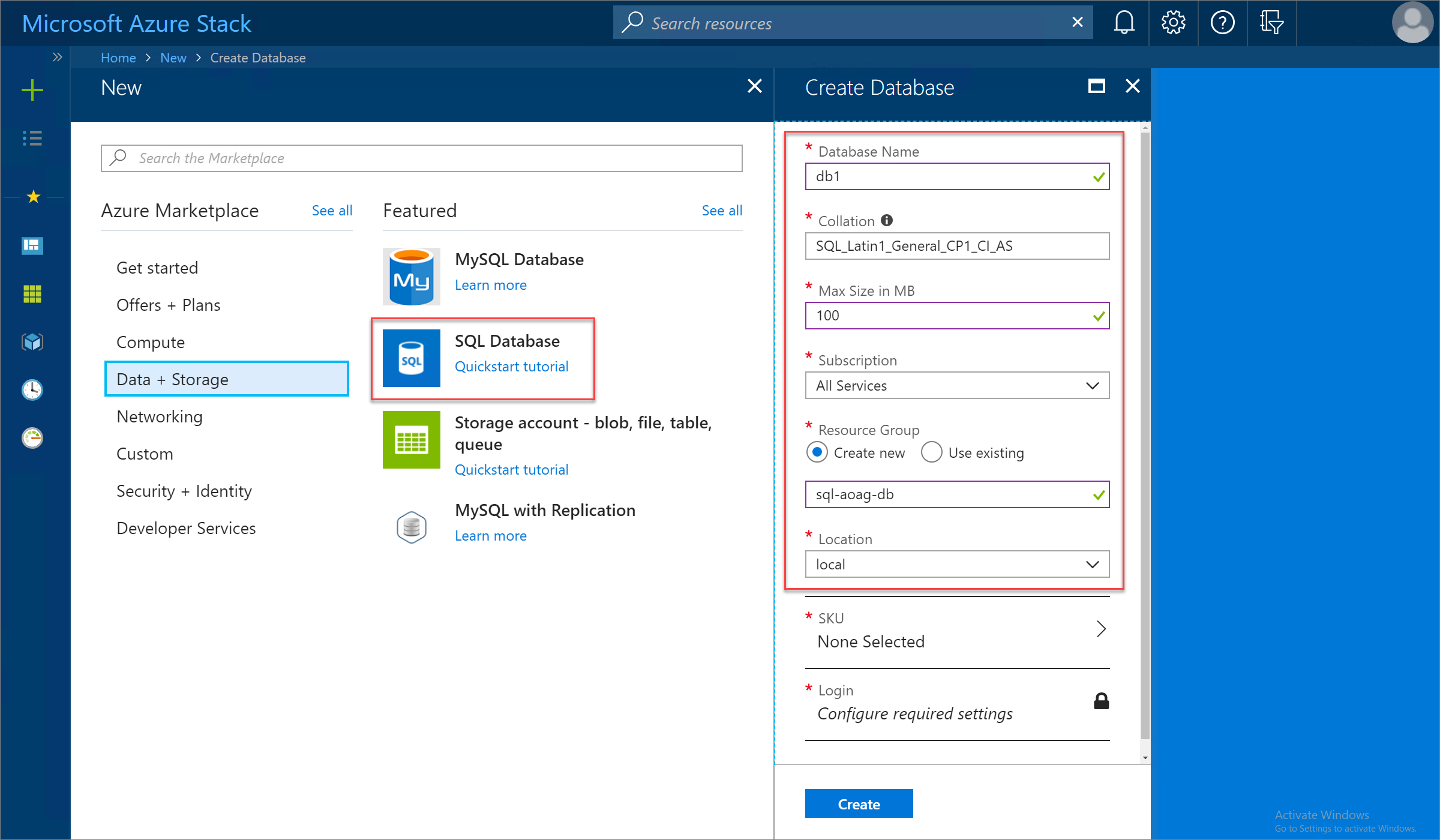
Wybierz jednostkę SKU , a następnie wybierz odpowiednią jednostkę SKU serwera hostingu SQL do użycia. W tym przykładzie operator usługi Azure Stack Hub utworzył jednostkę SKU Enterprise-HA w celu zapewnienia wysokiej dostępności dla grup dostępności alwayson SQL.
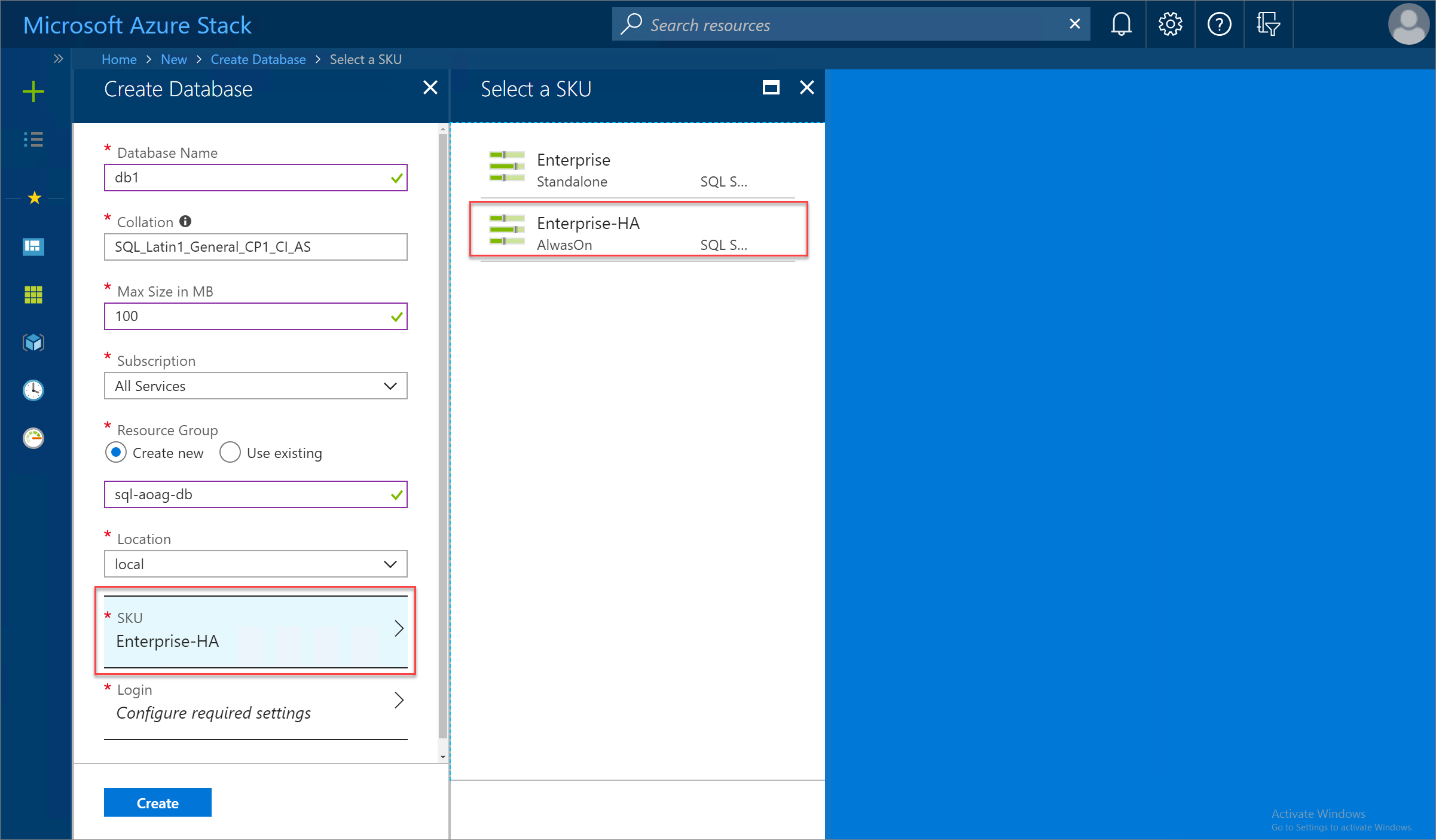
Wybierz pozycję Zaloguj>utwórz nowe dane logowania , a następnie podaj poświadczenia uwierzytelniania SQL, które mają być używane dla nowej bazy danych. Po zakończeniu wybierz przycisk OK , a następnie pozycję Utwórz , aby rozpocząć proces wdrażania bazy danych.
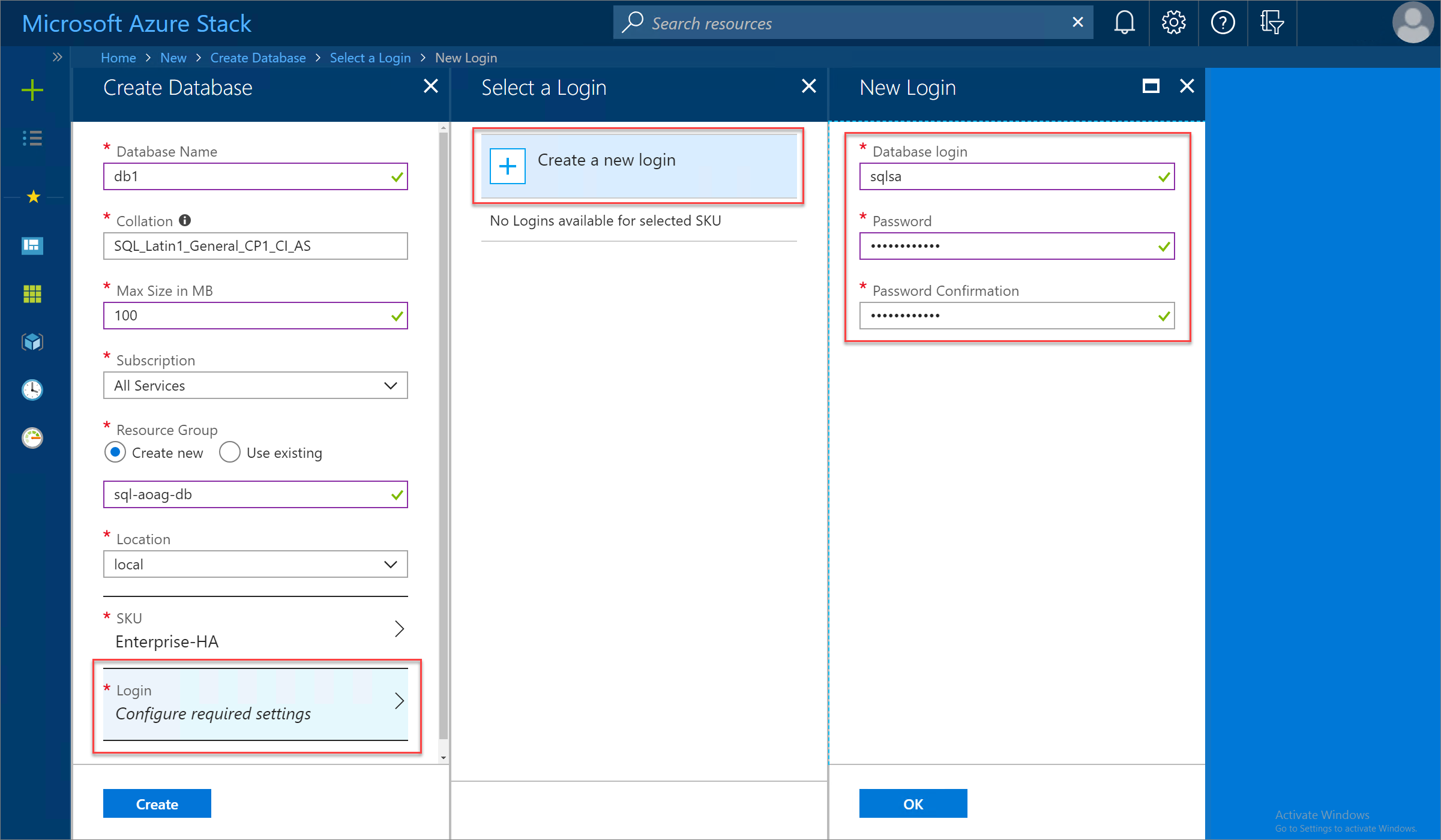
Po pomyślnym zakończeniu wdrażania bazy danych SQL przejrzyj właściwości bazy danych, aby odnaleźć parametry połączenia używane do nawiązywania połączenia z nową bazą danych o wysokiej dostępności.
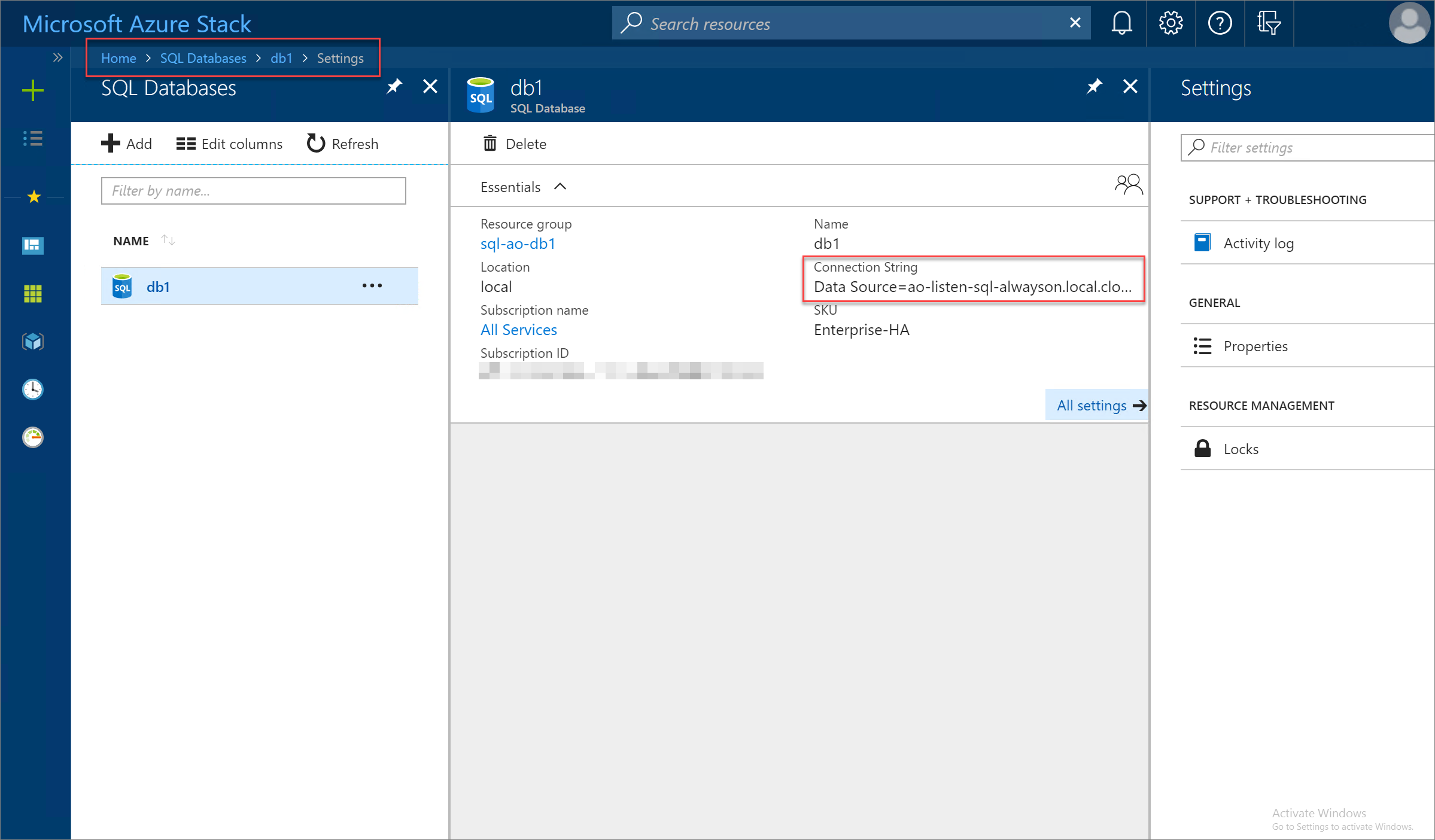
Następne kroki
Opinia
Dostępne już wkrótce: W 2024 r. będziemy stopniowo wycofywać zgłoszenia z serwisu GitHub jako mechanizm przesyłania opinii na temat zawartości i zastępować go nowym systemem opinii. Aby uzyskać więcej informacji, sprawdź: https://aka.ms/ContentUserFeedback.
Prześlij i wyświetl opinię dla